Views: 547
隱藏 Windows 特定更新、不安裝更新
在 Windows 10 之前的版本,控制台裡面的系統更新,都可以讓某個特定的更新永遠不要被安裝,也就是隱藏起來,但是這功能到了 Windows 10 起就徹底地被微軟弄掉了! 若剛好又遇到了有問題的更新時就卡關了(如:KB5034441)。
為了防止上述的情況發生,微軟推出了一個 Show or hide updates 小工具,可以讓您遮蔽或是顯示 Windows 10 的 Windows 更新和驅動程式更新。
以下微軟網頁連結
網址1: https://support.microsoft.com/en-us/windows/windows-update-faq-8a903416-6f45-0718-f5c7-375e92dddeb2
網址2: https://support.microsoft.com/en-us/kb/3073930
下載一個名為「wushowhide.diagcab」的檔案,這個檔案可以直接執行,跑一陣子後,
A. Hide updates (Windows 將不會安裝被遮蔽的更新)
B. Show hidden updates (選擇您希望 Windows 更新去自動安裝的項目).
選擇「Hide updates」,接著選擇不想要被自動安裝的更新,這樣指定的更新套件就不會被自動安裝了!
PS:這裡只能夠顯示尚未被安裝的更新,這代表如果您想要使用這個工具將某個已經安裝的更新遮蔽的話,您必須先藉由從其他方式去移除已安裝的更新。